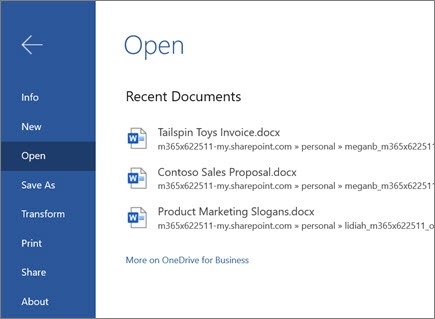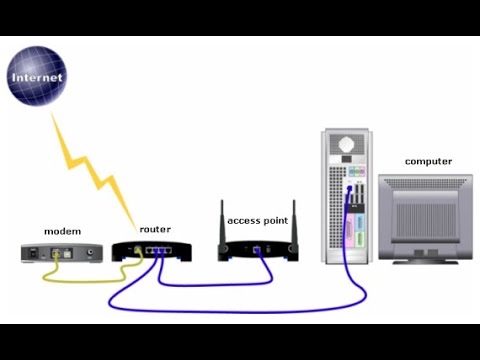U nekim slučajevima, nakon povezivanja televizora s računalom ili prijenosnim računalom putem HDMI kabela, slika se jednostavno ne pojavljuje na televizoru. Rijetko, ali dogodi se i da zvuk bude putem HDMI-a, ali na televizoru nema slike. Iako, čini mi se da su najčešće suočeni sa suprotnim problemom kad postoji slika, ali nema zvuka putem HDMI-a.
U ovom ćemo se članku pokušati baviti isključivo problemom izlaza slike putem HDMI kabela. Čini se da je tamo sve jednostavno, povezali smo televizor s računalom, odabrali potreban ulaz na televizoru, a po potrebi i na računalu odabrali potreban način izlaza slike. A prema ideji, sve bi već trebalo funkcionirati. I umjesto toga, na televizoru vidimo natpis "Nema signala".
Prije nego što prijeđete na bilo koji savjet, pogledajte upute za povezivanje televizora s računalom putem HDMI-a:
- Vrlo detaljne upute o tome kako povezati LG TV s računalom pomoću HDMI kabela.
- I još jedan članak o povezivanju televizora s prijenosnim računalom putem HDMI-a. Na primjer, Philips TV i Windows 10.
Ako sve radite prema uputama, ali nema rezultata i slika se nije pojavila na televizoru, tada ćemo razumjeti.
Na televizoru nema signala putem HDMI-ja i nema slike
1Prije svega što trebate provjeriti kabelsku vezui zapamtite HDMI ulazni broj na televizoru na koji je spojen kabel. Provjerite je li kabel dobro uključen u utičnicu na prijenosnom računalu ili stolnom računalu. Zatim provjerite kabelsku vezu na televizoru i obavezno provjerite na koji HDMI ulaz ste spojili kabel. Potpisani su. Izgleda ovako:

Na primjer, spojio sam kabel na HDMI ulaz pod brojem 3. Činjenica je da će TV vjerojatno imati nekoliko ulaza. A u postavkama trebat ćemo odabrati onu na koju smo spojili kabel.
2Provjera postavki na TV-u. U postavkama odabiremo odgovarajući HDMI ulaz. Ne uvijek se nakon spajanja kabela na televizoru odmah pojavi slika s računala. Najvjerojatnije ćete vidjeti natpis "Nema signala" ili "Kabel nije spojen". Daljinski upravljač vašeg televizora trebao bi imati gumb koji otvara izbornik s izborom izvora signala. Na primjer, na Philips televizorima ovaj je gumb označen kao IZVORI... Kliknite ga i s popisa odaberite HDMI ulaz sa željenim brojem.

Na LG televizorima ovo je gumb ULAZNI... Kliknite na nju i odaberite željeni izvor. Na novim LG televizorima na web OS-u možda su već učinili nešto drugačije. Ali, shema je uvijek ista na bilo kojem televizoru (Samsung, SONY, LG): otvorite izbornik odabirom izvora signala i odaberite HDMI ulaz sa željenim brojem (na koji je spojen kabel).
3Provjerite postavke na računalu. Računalo je možda onemogućilo izlaz slike na projektor (TV, monitor), tako da se slika ne pojavljuje na TV-u i nema signala. To je vrlo lako provjeriti. U sustavima Windows 10, Windows 8 i Windows 10 samo pritisnite prečac na tipkovnici Win + Pi odaberite jednu od tri mogućnosti za izlaz slike: Dupliciraj, Proširi, Samo projektor.

Ako ste odabrali "Odspoji projektor", tada se HDMI slika neće prikazivati. U sustavu Windows 10 sve je otprilike isto, samo što se tamo sa strane zaslona pojavljuje izbornik.
4Ako još uvijek nije bilo moguće sprijateljiti se između računala i televizora, tada bi bilo dobro saznati koji je razlog tome: u televizoru, računalu ili kabelu. To nije teško učiniti. Pogotovo ako imate drugo računalo, televizor, monitor s HDMI ulazom ili drugi kabel.
Pokušajte, primjerice, povezati prijenosno računalo s drugim televizorom ili monitorom. Ako sve funkcionira, tada je problem u vašem televizoru (što je malo vjerojatno). To će eliminirati probleme s kabelima. Također, možete jednostavno uzeti drugi laptop (čak i posuditi od susjeda) i spojiti ga na televizor koji ne prikazuje sliku. Ako sve funkcionira, onda je problem u vašem prijenosnom računalu (računalu). Što je najčešće slučaj.
5 Još jedan savjet. Pokušajte ažurirati upravljački program grafičke kartice TV-om povezanim s HDMI-jem. Samo preuzmite upravljački program s web mjesta proizvođača prijenosnog računala / video kartice i instalirajte ga.
6Ažuriranje: Andrey je u komentarima podijelio jedno zanimljivo rješenje. Nakon spajanja televizora na prijenosno računalo, televizor je imao pogrešku "Nema signala". No, laptop je vidio dva monitora (ugrađeni i TV). Pomogla je promjena frekvencije za drugi zaslon (TV). Odlučio sam dodati ovo rješenje u članak i detaljnije pokazati kako to učiniti.Windows 10
Otvorite parametre zaslona i provjerite postoje li dva zaslona.

Pomaknite se prema dolje stranici s postavkama i otvorite "Napredne postavke zaslona".

Pažljivo gledamo. Bit će "Display 1" i "Display 2". Blizu jednog od dna može biti naziv vašeg televizora. Sad imam jedan zaslon neaktivan, jer se slika prikazuje samo na drugom zaslonu. pritisni "Prikaži svojstva prilagodnika zaslona ..."... Morate otvoriti svojstva televizora.
U novom prozoru, na kartici "Monitor" u izborniku "Frekvencija osvježavanja zaslona", postavite 60 Hz. Kliknite "Primijeni".

Nakon toga, pogreška "Nema signala" na televizoru trebala bi nestati. Pojavi se slika s računala spojenog putem HDMI-a. Iz nekog razloga, Andreyev sustav postavio je TV frekvenciju na 25 Hz.
Windows 7
Desnom tipkom miša kliknite prazno područje radne površine i otvorite "Razlučivost zaslona". Televizor mora biti odabran u izborniku "Zaslon". Podsjećam vas da se ova metoda može koristiti samo kada Windows vidi TV povezan putem HDMI-a, ali ne prikazuje sliku.
Idite na Napredne mogućnosti i na kartici Monitor odaberite 60Hz. Primijenite postavke.

Ako je ova metoda uspjela, napišite o tome u komentarima.
7Ažuriranje: odspojite sve nepotrebno s televizora. Na primjer, AV kabel (tulipan). Još jedan uređaj koji se također može povezati putem HDMI-a. U komentarima postoje podaci da je odspajanje tvrdog diska s USB priključka pomoglo!Ažuriranje: ako imate LG TV (to se može odnositi i na druge televizore), onemogućite funkciju "Brzi početak" i "SIMPLINK" u postavkama.
Postoje kritike da je ovo pomoglo.
9Ažuriranje: u komentarima je Roman predložio da mu je pomoglo onemogućavanje funkcije HDMI ULTRA HD Deep Color u postavkama LG TV-a.
Kasnije je Oleg potvrdio da HDMI ULTRA HD Deep Color stvarno rješava problem s izlazom slike putem HDMI-a na LG TV, ali nije poželjno onemogućavati ovu funkciju jer to kvari sliku i iskrivljuje je. I podijelila sam svoje rješenje. Potrebno je promijeniti neke parametre za drugi zaslon (TV) u postavkama aplikacije "Nvidia Control Panel", čija se ikona obično prikazuje u ladici.

Ako imate AMD grafiku, aplikacija se zove AMD Catalyst Control Center. Također bi trebale postojati slične postavke.
Što trebam učiniti ako moje računalo ne emitira HDMI na TV?
Kad utvrdimo da je problem u računalu ili prijenosnom računalu.
Sliku prikazuje grafička kartica, mi se zapravo povezujemo s njom. Dakle, problem je možda u njoj. Da, moguće je da je tamo nešto izgorjelo itd. Ali, u pravilu je to softverski problem. Nešto s upravljačkim programom grafičke kartice ili s postavkama, tako da slika putem HDMI-a ne ide.
Stoga prvo što savjetujem je ažuriranje upravljačkog programa za video adapter. Ako imate prijenosno računalo, idite na službeno web mjesto proizvođača, potražite svoj model, odaberite operativni sustav koji ste instalirali i preuzmite VGA upravljački program. Zatim pokrenite instalaciju.
Ako vaše prijenosno računalo ima dva video adaptera, ažurirajte upravljačke programe za oba. Možda na primjer nVidia Graphics Driver i Intel Graphics Driver kao na mom ASUS prijenosnom računalu.
A ako imate stacionarno računalo, preuzmite upravljački program s web mjesta proizvođača grafičke kartice. Koja je video kartica instalirana, možete vidjeti u upravitelju uređaja ili u karakteristikama sistemske jedinice.
Ako ste nekako uspjeli riješiti problem s izlazom slike na televizor pomoću HDMI kabela na drugačiji način, podijelite svoj savjet u komentarima. Bit ću vam zahvalan.